- Користувачі повідомили, що поряд із їх оновленням для Windows 10 також з'явився додатковий лист диска.
- У цій статті ми розглянемо цю проблему та надамо деякі виправлення.
- Не забудьте зробити закладку нашоюЦентр усунення несправностей для отримання більш корисних статей та посібників.
- Ми висвітлили ще більше загальних питань у нашомуЦентр Windows 10також, так що не забудьте перевірити це.

Це програмне забезпечення буде виправляти поширені помилки комп'ютера, захищати вас від втрати файлів, шкідливого програмного забезпечення, відмови обладнання та оптимізувати ваш ПК для досягнення максимальної продуктивності. Вирішіть проблеми з ПК та видаліть віруси зараз за 3 простих кроки:
- Завантажте інструмент відновлення ПК Restoro що поставляється із запатентованими технологіями (патент доступний тут).
- Клацніть Почніть сканування знайти проблеми з Windows, які можуть спричинити проблеми з ПК.
- Клацніть Відремонтувати все щоб виправити проблеми, що впливають на безпеку та продуктивність вашого комп’ютера
- Restoro завантажив 0 читачів цього місяця.
Здається, після оновлення операційної системи Windows 10, може з’явитися зайва буква диска, наприклад: E: / з назвою RTL_UL.
Додатковий привід CD, який з’являється в Windows 10, тісно пов’язаний з драйвером Realtek LAN.
Крім того, якщо ви переглянете його, ви знайдете виконуваний файл з іменем RTK_NIC_DRIVER_INSTALLER.sfx.exe ще з кількома файлами, пов’язаними з драйвером.
У цій статті ми вивчаємо способи, які допоможуть вам виправити неіснуючий CD-привід у Windows 10, тому продовжуйте читати.
- Використовуйте майстер розділів
- Призначте новий шлях приводу
- Використовуйте точку відновлення
- Вийміть диск
- Скористайтеся опцією відновлення
Як видалити зайву букву диска в Windows 10?
1. Використовуйте майстер розділів

Якщо проблема не зникне, а фантомний диск все ще існує, ви можете встановити та запустити Aomei Partition Assistant.
Це програмне забезпечення дозволяє переглядати та керувати всіма дисками, доступними на вашому комп’ютері, включаючи таємничий диск, про який ми говоримо.
Після встановлення програмного забезпечення вам потрібно буде вибрати нещодавно знайдений розділ та відформатувати його.

Aomei Partition Assistant Profesisonal
Хороше та ефективне програмне забезпечення з безліччю функцій управління. Зміна розміру, об’єднання, створення, видалення або форматування розділів за допомогою цього потужного інструменту
Отримайте зараз
2. Призначте новий шлях приводу
- Натисніть і утримуйте Windows + X ключ.
- Клацніть лівою кнопкою миші на Управління дискамиваріант.

- Подивіться під верхнє та нижнє вікна, щоб перевірити, чи є CD-привід що виявилося.
- Якщо ви можете побачити привід у вікні «Управління дисками» вам потрібно буде клацнути на диску правою кнопкою миші.
- Клацніть лівою кнопкою миші або натисніть на Зміна літер і шляхів дисків варіант.
- Далі, призначити новий шлях для конкретного приводу.
3. Використовуйте точку відновлення
- Натисніть і утримуйте Клавіша Windows + R.
- У діалоговому вікні запуску напишіть: rstrui і натисніть OK.
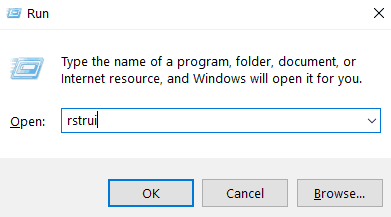
- Далі виберіть a точка відновлення для вашої Windows 10.
- Зачекайте, поки процес завершиться, це займе до 20 хвилин.
- Після завершення процесу, перезавантажити пристрою.
4. Вийміть диск
- Відкрийте Провідник файлів вікно.
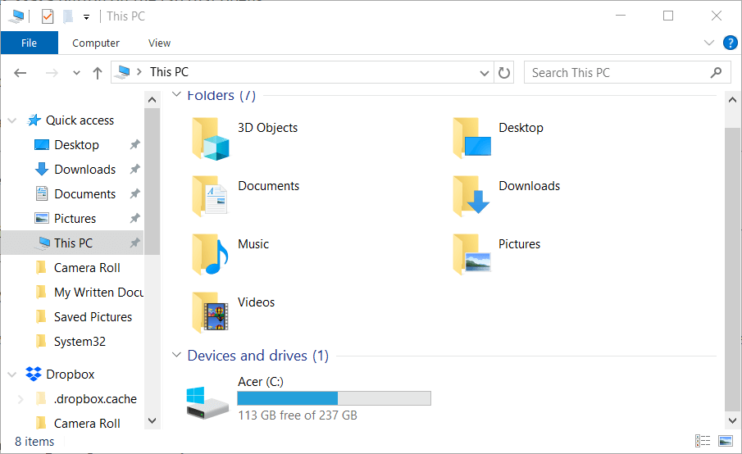
- Клацніть правою кнопкою миші на привід з якими у вас проблеми.
- Далі клацніть лівою кнопкою миші на Вийнятиваріант.
- Після успішного викидання перезавантажте Windows 10.
5. Скористайтеся опцією відновлення
- Йти до Налаштування і виберіть Оновлення та безпека.
- Натисніть на Одужання і натисніть Перезапустіть зараз кнопку.
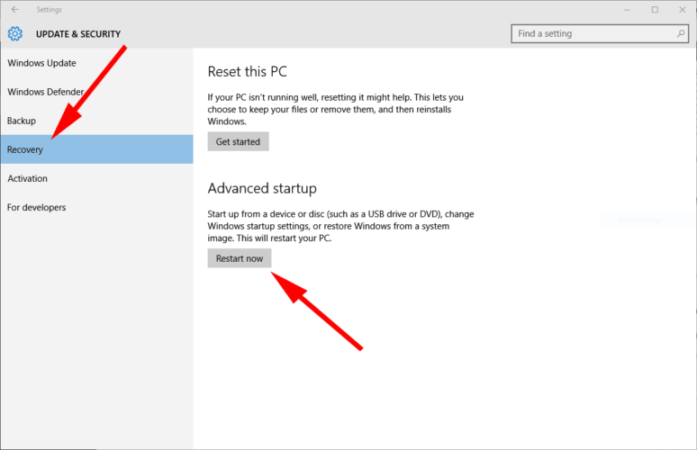
І там у вас є кілька методів, які дозволять вилучити ваш неіснуючий привід компакт-дисків з операційної системи Windows 10.
Якщо у вас є інші запитання чи пропозиції, не соромтеся залишати їх у розділі коментарів нижче .
 Проблеми все ще виникають?Виправте їх за допомогою цього інструменту:
Проблеми все ще виникають?Виправте їх за допомогою цього інструменту:
- Завантажте цей інструмент відновлення ПК оцінено Чудово на TrustPilot.com (завантаження починається на цій сторінці).
- Клацніть Почніть сканування знайти проблеми з Windows, які можуть спричинити проблеми з ПК.
- Клацніть Відремонтувати все виправити проблеми із запатентованими технологіями (Ексклюзивна знижка для наших читачів).
Restoro завантажив 0 читачів цього місяця.


![Windows не змогла встановити ваш Android [FIX IT NOW]](/f/568d08347c45bc8c1e1357e5a461ffda.jpg?width=300&height=460)